HP DeskJet 2600系列 如何设置灰度打印
1、请确保电脑已安装驱动可以打印,打开控制面板,如果桌面没有找到图标可以在系统搜索栏搜索控制面板。
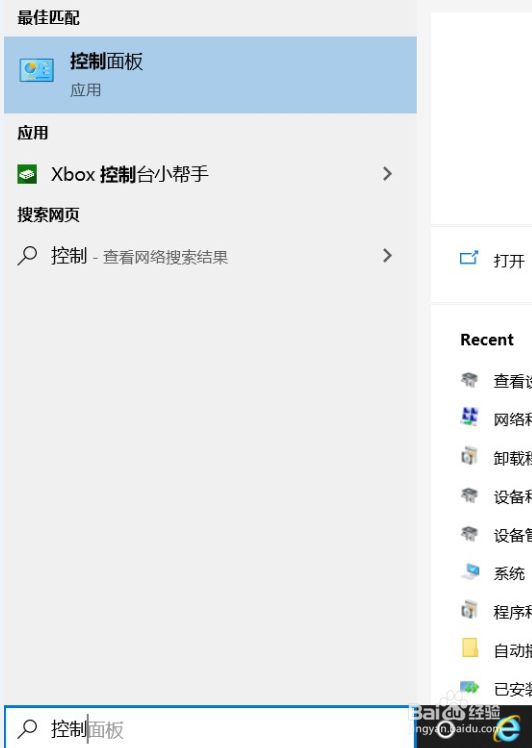
2、打开设备和打印机
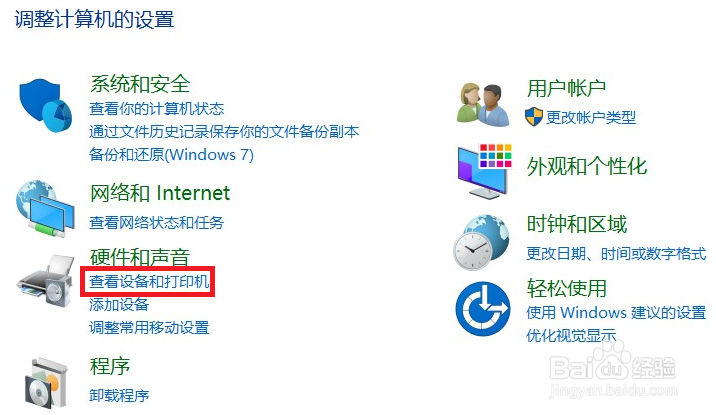
3、在设备和打印机中找到打印机图标艺扯,右键选择打印首选项。
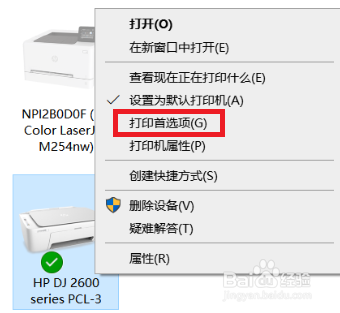
4、打开打印首选项,点击纸张新戴颂/质量标签页,在右下角可以看到灰度打印设置选项。
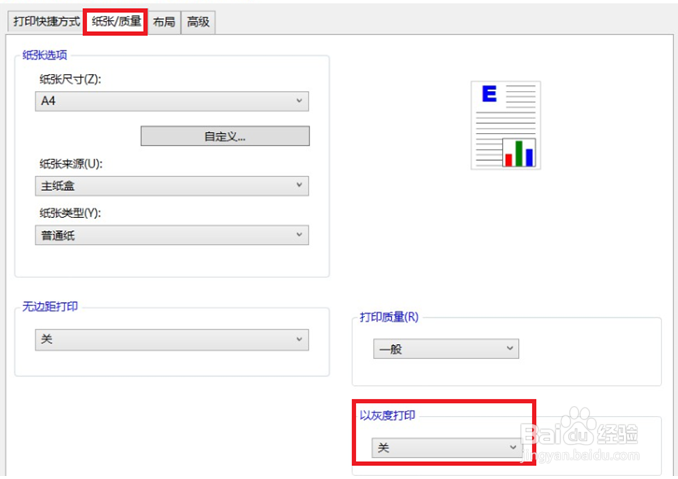
5、找到以灰度打印选项,默认为关。剩下的高质量灰度是通过彩色合成灰色效果,实现更佳打印质量的灰度打印。仅黑色墨水则是仅用黑色墨来打印。
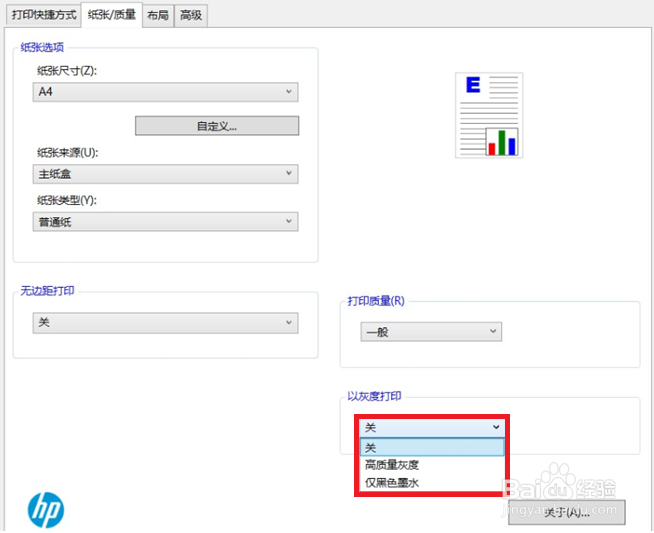
6、选择对应选项凤伐后点击确定,可以看到预览打印效果已经变成黑白,之后再打印就是灰度打印效果了。如果需要关闭此功能请在此界面将以灰度打印选择为关。
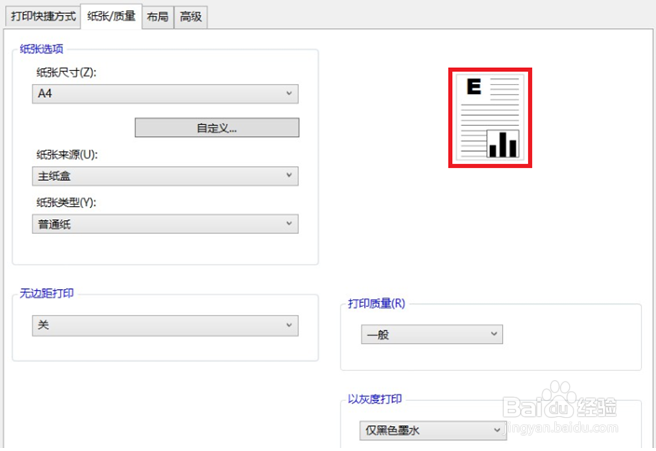
1、同样是确保已安装驱动可以打印,在设备和打印机中选中打印机图标,右键选择打印首选项。

2、打开打印首选项,点击纸张/质量,颜色选择黑白点击确定即可。
或者也可以点击右下角高级选项。
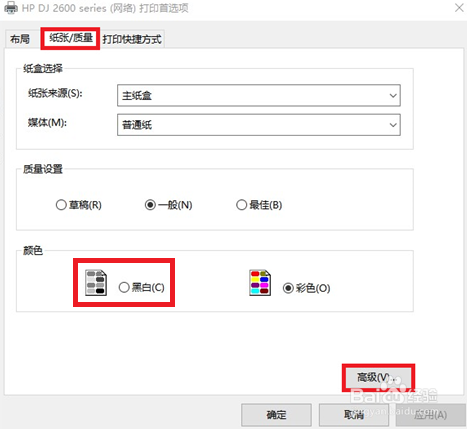
3、在高级选项找到以灰度打印选项,默认为关。剩下的高质量灰度是通过彩色墨合成灰色效果,实现更佳打印质量的灰度打印。
仅黑色墨水则是仅用黑色墨来打印。选择对应选项后点击确定,之后再打印就是灰度打印效果了。如果需要关闭此功能请在此界面将以灰度打印选择为关。
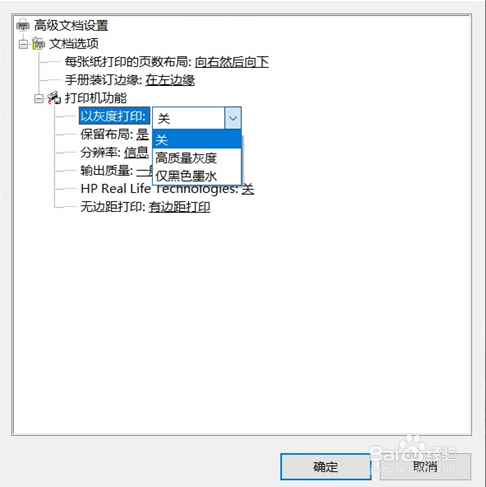
声明:本网站引用、摘录或转载内容仅供网站访问者交流或参考,不代表本站立场,如存在版权或非法内容,请联系站长删除,联系邮箱:site.kefu@qq.com。
阅读量:31
阅读量:55
阅读量:49
阅读量:47
阅读量:148